Wie mein Buch auf die Welt kommt/ E-Book
Ausgangslage
[Bearbeiten]An der Vielzahl inzwischen erhältlicher E-Book-Lesegeräte wird deutlich, dass das elektronische Buch bei den Leserinnen/Lesern angekommen ist. Zum Lesen von E-Books verwenden die User neben E-Readern auch ihre Tablets und Smartphones.[1] Man könnte annehmen, dass es hauptsächlich die ,Digital Natives‘ sind, welche das große Angebot downloadbarer Bücher nutzen. Doch Untersuchungen über das Leseverhalten zeigen, wer vorher keine analogen Bücher las, liest jetzt auch keine digitalen. Es sind die Vielleserinnen/Vielleser, welche das digitale Buch angenommen haben und die Vorzüge beider Medienarten schätzen gelernt haben.
Den größten Erfolg können E-Books bisher in den USA aufweisen. Nach Jahren schnellen Wachstums haben E-Books einen Anteil von 14% am Buchumsatz, allerdings flachte die Wachstumskurve ab 2012 merklich ab.[2] Im gleichen Zeitraum verdreifachte sich in Deutschland ihr Anteil am Gesamtumsatz auf 2,4 % und birgt damit noch deutliches Entwicklungspotential.[3]
Downloadplattformen bieten E-Books in unterschiedlichen Formaten an. Damit wird deutlich, dass es sich um einen Oberbegriff für digitale Bücher handelt. Die Definition von Matrisch und Welsch fasst nur die gemeinsamen Merkmale zusammen: „Ein E-Book ist die digitale Publikation von Inhalten für die Nutzung von Lesegeräten, die die Inhalte auf Displays darstellen und Funktionen zur Nutzung bereitstellen.”[4] Diese Lesegeräte weisen derzeit allerdings noch verschiedene Einschränkungen in der Nutzung der Inhalte auf. Die verschiedenen Formate und Funktionen werden nicht von allen E-Readern unterstützt und bei E-Book-Dateien mit Kopierschutz (DRM) ist die Nutzung auf bestimmte Geräte beschränkt. E-Reader können aber durch Lesekomfort, Bedienfreundlichkeit und Zusatzfunktionen, wie zum Beispiel Stichwortsuche, Wörterbuch und Vorlesefunktion überzeugen. Es ist zu erwarten, dass die verstärkte Einbindung von multimedialen Inhalten und die Einbeziehung der Leserschaft über Social Media dazu führen wird, dass E-Books eine eigenständige Rolle neben dem gedruckten Buch einnehmen werden. Derzeit sind E-Books häufig nur eine Nachbildung des analogen Pendants.
E-Book-Dateiformate
[Bearbeiten]Wenn ein E-Book die digitale Version eines Buches ist, subsumiert das sehr unterschiedliche Dateiformate. Das Buch kann eine reine Textdatei (.txt), ein Open Office Dokument (.odt), ein Hypertextdokument (.html) oder eine Datei im portablen Dokumentenformat (.pdf) sein. Für jedes Gerät, das digitale Bücher ausgeben kann, gibt es prädestinierte Dateiformate. Mit einer Wikibook- und einer PDF-Version eines Buches ermöglicht man die Ausgabe auf dem Bildschirm eines Personal Computers oder Laptops. Auf einem E-Reader sind diese Formen entweder nicht möglich oder eignen sich wegen ihres Seitenformates nur bedingt für die Anzeige auf dem Display.
Für die Ausgabe auf elektronischen Lesegeräten, Smartphones und Tablets hat sich die Studentin dazu entschlossen, ihre Masterarbeit in die zwei gängigsten E-Book-Formate zu konvertieren und dann auf verschiedenen E-Book-Plattformen kostenlos anzubieten.
Beim ePUB-Format (.epub) handelt es sich um einen offenen E-Book-Standard. Der Buchtext wird in Abhängigkeit des Displays und der gewählten Schriftgröße in Seiten und Zeilen aufgeteilt. Der aktuelle Standard ist derzeit ePUB3 (Version 3.0.1), obwohl ePUB2 noch häufig verwendet wird. Er wird von den meisten Geräten – mit Ausnahme des Kindle™ des Herstellers Amazon® - und Apps unterstützt.[5] In ePUB3 werden Inhaltsdokumente entweder mit der XML-Variante von HTML5 oder mit dem XML-basierten Dateiformat SVG 1.1 realisiert. Der iPad™ von Apple® hat ein eigenes iBook Format, kann aber andere Bücher ohne Kopierschutz im ePub-Format lesen. Das ePUB-Format bietet die Option, das E-Book mit einem Kopierschutz zu versehen.
Das Mobi-Format (.mobi) ist ein geschlossener E-Book-Standard und erlaubt keine Programmveränderungen. Der Mobipocket Reader™ sowie Amazons Kindle™ und einige andere Lesegeräte können Dateien im Mobi-Format lesen. Für seinen Kindle Reader verwendet Amazon ein verballhorntes EPUB-Format unter dem Namen AZW (.azw), um die eigenen Pfründe abzusichern.[6] Die aktuelle Version "Kindle Format 8" (KF8) bzw. AZW3 (.azw3) ist ein proprietäres Archivformat, welches von anderen Lesegeräten nicht unterstützt wird. E-PUB-Dateien können auf dem Kindle Reader nicht geöffnet werden.
In 10 Schritten zum E-BOOK
[Bearbeiten]Die entscheidenden zwei Punkte bei der Erstellung eines E-Books sind der Fokus auf den reinen Text und Formatierungen nur zur Strukturierung des Textes, also Überschriften, fett und kursiv. E-Reader haben voreingestellte Standardschriften und die Schriftgröße lässt sich benutzerdefiniert einstellen. Der hier vorgestellte Weg geht davon aus, dass das Manuskript im ODT-Format vorliegt.[7] Es gibt viele andere Varianten, um aus einer Textvorlage ein E-Book zu erstellen.
Schritt 1: Dokument vorbereiten (ODT)
[Bearbeiten]- Falls das Dokument ein automatisch generiertes Inhaltsverzeichnis enthält, wird es entfernt.
- Anstelle von nicht zusammenhängenden Formatierungsschritten werden durchgehend Formatvorgaben wie Überschrift1, Überschrift2 verwendet, um dem reinen Text eine konsistente Struktur zu geben.
- Manche E-Reader unterstützen die Darstellung von Tabellen nicht besonders gut. Das Problem kann mit einem Screenshot umgangen werden, jedoch mit dem Nachteil, dass der Tabellentext nicht mehr durchsuchbar und skalierbar ist.
Schritt 2: Dokument aufräumen
[Bearbeiten]


Durch das Entfernen aller speziellen Formatierungen (farbiger Text, Markierungen, Einzüge usw.) wird ein sauberes HTML-Dokument erstellt, aus dem ein E-Book generiert werden kann.
- Libre Office Dokument (.odt) öffnen
- Anklicken von ,Bearbeiten → Alles markieren‘
- Kopieren des Textes mit Hilfe von ,Bearbeiten → Kopieren‘
- Starten des Online-Werkzeuges word2cleanHTML.com
- Einfügen des Textes in das Textfenster von word2cleanHTML (siehe Darst. 20)
- Klick auf ,Convert to clean html‘ (siehe Darst. 21)
- Markieren des gesäuberten Quelltextes durck Klick auf ,Copy HTML to clipboard‘
- Kopieren durch Rechtsklick auf ,Kopieren‘ oder drücken von STRG+c
Die meisten Formatierungen, die im .epub- und .mobi-Format nicht dargestellt werden können oder zu Problemen führen, entfernt das Online-Werkzeug word2cleanHTML.com.

Schritt 3: Sigil anwerfen
[Bearbeiten]Sigil ist ein Open-Source-Programm, mit dem sich ePUB-Datei sowohl erstellen als auch bearbeiten lassen. Man kann ein vorliegendes Dokument in Titel einteilen und Metadaten einfügen. Es erstellt auch ein automatisches Inhaltsverzeichnis für das EPUB.[8]
- Starten des ePUB-Editors Sigil
- neue Datei erstellen mit Klick auf ,Datei → Neu‘
- Ein neuer Reiter mit der Bezeichnung Section0001.xhtml öffnet sich (siehe Darst. 22).
- zum Quelltext wechseln mit Klick auf ,Ansicht → Quelltext‘
- Der HTML-Quelltext aus Schritt 2 wird mit Rechtsklick auf ,Einfügen‘ zwischen die beiden Tags <body> und </body> kopiert.
- Wechsel in die vorherige Ansicht mit Klick auf ,Ansicht → Buch-Ansicht‘
- E-Book-Inhalte auf ,saubere‘ Darstellung hin kontrollieren (siehe Darst. 27).
Schritt 4: Bilder einfügen
[Bearbeiten]Leider werden die im LibreOffice-Dokument eingefügten Bilder im Schritt 2 nicht übernommen und müssen manuell mit Sigil eingefügt werden.
- Rechtsklick auf ein Bild im LibreOffice-Dokument
- auf ,Grafik speichern …‘ klicken
- einen Speicherort und einen eindeutigen Dateinamen angeben
- auf ,Speichern‘ klicken
Die Studentin hat geschickterweise alle verwendeten Bilder schon im vorhinein in einem Bilderordner mit aussagekräftigen Titeln abgespeichert und kann sich die vorigen drei Schritte ersparen. Mit dem Sigil-Editor kann sie die Bilder zügig an die vorgesehene Stelle des E-Books einfügen.
- das Bild in Sigil mit ,Datei – Hinzufügen – Bestehende Dateien‘ importieren
- ,Einfügen → File‘ anklicken und das gewünschte Bild markieren.
- einfügen mit Klick auf ,OK‘ bestätigen


Schritt 5: Metadaten ergänzen
[Bearbeiten]Metadaten enthalten Informationen über das E-Book, sodass dieses nicht auf solche durchsucht werden muss. Sie sind ein wichtiges Hilfsmittel bei der Verwaltung und Suche von E-Book-Dateien.
- Start des Metadaten-Editors mit ,Werkzeuge → Metadaten-Editor‘ (siehe Darst. 23)
- Anpassen und Ergänzen der Meta-Informationen wie Titel, Sprache, Autor, Beschreibung u.a.
- Mit Klick auf ,Basis-Infos hinzufügen‘ können weitere Aspekte hinzugefügt werden (siehe Darst. 24).

Schritt 6: Inhaltsverzeichnis erstellen
[Bearbeiten]Sigil kann aus den im Dokument verwendeten HTML-Bezeichnungen h1 (Überschrift 1), h2 (Überschrift 2) usw. ein Inhaltsverzeichnis generieren.
- Mit dem Befehl ,Werkzeug → Inhaltsverzeichnis → Inhaltsverzeichnis generieren‘ wird ein Inhaltsverzeichnis erstellt.
- In der Rubrik ,Einbeziehen‘ kann durch das Setzen oder Löschen von Haken festgelegt werden, ob eine Überschrift im Inhaltsverzeichnis steht oder nicht. Mit den Pfeiltasten kann die Ebenenstruktur beeinflusst werden.
- Mit ,Ok‘ werden die getroffenen Einstellungen übernommen und das Inhaltsverzeichnis in die ePUB-Datei eingefügt (siehe Darst. 25).

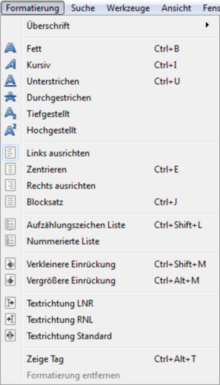
Schritt 7: Cover-Bild festlegen
[Bearbeiten]Die Titelseite (Cover) ist der wichtigste Teil eines E-Books, weil es der Leserschaft in der Vielzahl anderer elektronischer Bücher als auch in sehr kurzer Zeit soweit auffallen muss, dass es zu einem Klick verleitet. Sie muss in der Briefmarkengröße der E-Book-Übersicht genauso wirken, wie im Großformat des E-Reader-Displays und auch hinsichtlich Genre und Typografie zum Bildinhalt passen. Das vorbereitete Titelbild wird in Sigil hinzugefügt.
- auf ,Werkzeuge → Buchdeckel hinzufügen‘ klicken (siehe Darst. 26)
- ,Andere Dateien …‘ anklicken und das gewünschte Bild auswählen
- mit Klick auf ,OK‘ aktivieren


Schritt 8: Fine-Tuning
[Bearbeiten]Wenn die Studentin ihr E-Book bei Online-Portalen einstellen will, muss sie sicherstellen, dass ihr .epub alle notwendigen Dateien und Informationen enthält sowie alle Regeln des ePUB-Standards einhält. Dazu geht sie jede .xhtml-Datei in der Buch-Ansicht durch und kontrolliert sie auf Formatierungsfehler und Unschönheiten.
- Stelle, die verändert werden soll, markieren
- ,Formatierung → Formatierung entfernen‘ in den Standard zurückversetzen oder mit gelisteten Eigenschaft formatieren (siehe Abb. Darst. 27).
- Falls dies nicht die erwartete Verändung bewirkt, in die Quelltext-Ansicht wechseln und dort überflüssige Inline-Formatierungen (zum Beispiel 'style="..."' oder ,align=left) entfernen.
- der Reiter ,Werkzeuge‘ bietet eine weitere Hilfe
- die fertige .ePUB-Datei speichern
Bei der Fehlersuche lässt sich die Studentin auch von frei zugänglicher Software unterstützen:
- In Sigil auf ,Werkzeuge → Validiere EPUB mit Flightcrew‘ klicken oder Funktionstaste F7 drücken.
- Die Prüfroutine listet allfällige Probleme in einem Fenster auf (siehe Darst. 28: Überprüfung mit Flightcrew).
- Die einzelnen Punkte werden überprüft und verbessert.
Da keine Software alle Probleme zuverlässig identifizieren kann, führt sie mit ihrer .ePUB-Datei einen weitere Überprüfung mit EpubCheck durch (siehe Darst. 29). Das EpubCheck-Programm kann online unter http://validator.idpf.org/ verwendet oder heruntergeladen und lokal ausgeführt werden. Ähnlich wie bei Flightcrew werden Problem aufgelistet und können dann editiert werden.
- Die überprüfte Datei wird mit ,Datei → Speichern unter...‘ im gewünschten Ordner unter dem gewählten Dateinamen im .ePUB-Format abgespeichert.

Schritt 9: In .mobi umwandeln
[Bearbeiten]Die fertige .ePUB-Datei wandelt die Studentin mit dem Open-Source-Programm Calibre in das .mobi-Format um.
- Calibre starten
- .ePUB-Datei importieren mit ,Bücher hinzufügen → Einzelnes Buch hinzufügen‘
- Alternative: die Datei in das Hauptfenster von Calibre ziehen (siehe Darst. 30)
- Rechtsklick auf die ePUB-Datei und auf ,Bücher konvertieren – Einzelnes Buch konvertieren‘ klicken
- rechts oben ,Mobi‘ als Ausgabeformat einstellen
- mit ,OK‘ die Konvertierung starten
- Die erstellte Mobi-Datei kann mit dem Kindle Previewer getestet werden. Das Programm kann alternativ zu Calibre ePUB-Dateien konvertieren und die Ansicht auf den verschiedenen Kindle-E-Readern simulieren.
Schritt 10: E-Book testen
[Bearbeiten]Um wirklich sicher zu sein, dass bei der Konvertierung keine Formatierungsprobleme aufgetreten sind, stehen der Studentin verschiedene Werkzeuge zum Testen zur Verfügung.
- Der E-Book-Betrachter von Calibre wird rechts in der Detailansicht mit einem Klick auf. ,ePUB‘ oder ,Mobi‘ gestartet. Er simuliert wie das E-Book auf den E-Readern voraussichtlich aussehen wird.
- Ein weiteres kostenloses Vorschauprogramm für .ePUB-Dateien bietet Adobe mit Digital Editions.
- Smartphones und Tablets stellen eigene Reader-Apps zur Verfügung. Im Internet findet man zahlreiche Übersichten geeigneter E-BOOK-Apps für Android, www.24android.com zum Beispiel.
Quellen
